如何為 Twitch 直播設定綠幕
Twitch 是一個出色的串流媒體平台,成千上萬的人在玩遊戲或宣傳業務時串流影片,但是如果你串流即時影片的地方背景中有不需要的內容怎麼辦?
可以更改 Twitch 直播背景嗎?當你詢問如何更改直播背景時,綠幕似乎會回答你,但綠幕有效嗎?這篇文章討論了綠幕的重要性以及如何設定 Twitch 綠幕。
第 1 部分:為什麼要使用綠幕進行直播?
看著主播找到娛樂和創意的方式讓他們的演示看起來很有聲望總是很有趣的。例如你可能會在簡報中看到綠幕背景,這將簡報提升到了一個新的水平。
但是綠幕也有多種用途,使用綠幕背景你可以將任何東西放在背景的位置,並且背景上的物件在這種情況下不會顯示。
如果說得精確一點,那就意味著當你選擇在任何平台上直播影片時,你的背景都無法體現流暢度,可能會給觀眾留下不好的印象,因此在這種情況下綠幕可以拯救你隱藏背景中存在的混亂。
除了隱藏背景中不需要的物件之外,綠幕還可以幫助你使直播背景看起來有吸引力、引人入勝、精美,更重要的是具有相關性。
因此無論你是否已經打掃過房間並想要直播你的即時鏡頭,你都可以使用綠幕來隱藏髒亂的房間。
第 2 部分:如何使用 Twitch Studio 設定綠幕
綠幕幫助內容創作者透過創新理念吸引許多人的注意,使用綠幕背景你可以刪除原始背景,讓觀眾看到更精美、更吸引人的內容,因此如果你想設定 Twitch 綠幕背景那麼你來對地方了。
以下是如何在 Twitch 工作室上設定綠幕。
步驟01 設定你的相機
你需要做的第一件事是確保 Twitch 工作室已偵測到你的相機,如果某人的網路攝影機沒有圖層,他應該點選「編輯場景」,接下來按「+」新增網路攝影機圖層。
建立網路攝影機圖層後,你需要確保選擇並插入要在 Twitch 上進行直播的裝置。
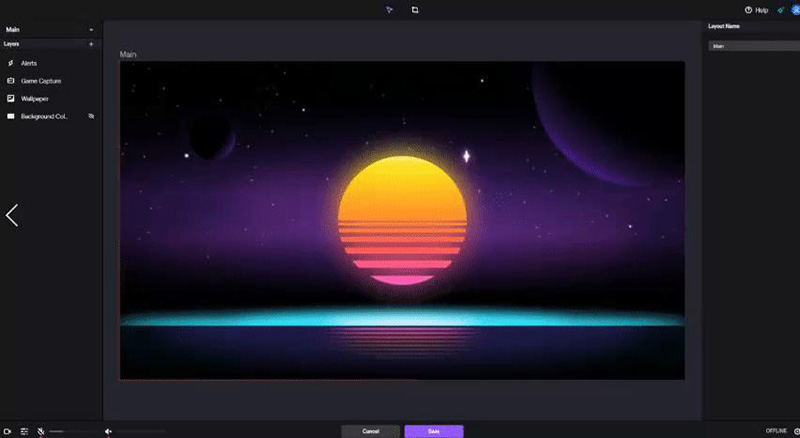
步驟02 設定你的綠幕。
在背景中設定綠幕後,你需要選擇網路攝影機圖層來顯示網路攝影機設定。
你可以選擇自動偵測顏色功能,因為此功能能夠識別最佳顏色代碼,如果你有興趣你可以透過在「要刪除的顏色」欄位中提供顏色代碼來選擇顏色代碼,或點擊彩色方塊,要求他們顯示你可以選擇的色譜選項。
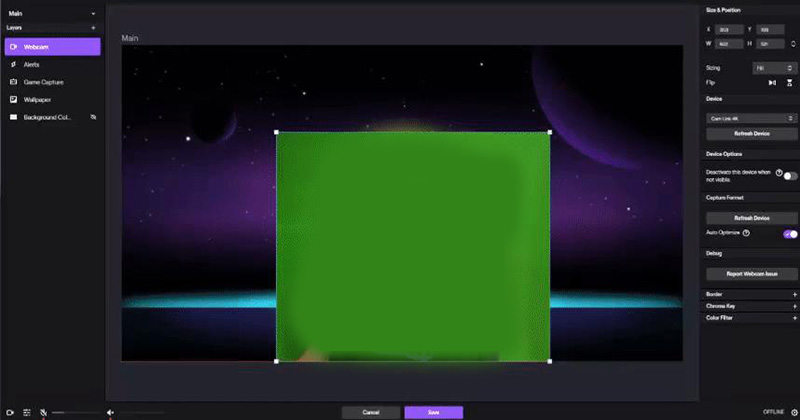
步驟03 打開色度鍵。
你可以存取網路攝影機設定的底部來尋找色度鍵部分,接下來你可以透過點選眼睛圖標來開啟或關閉。
如果你打算修改色度鍵設置,則需要點選「編輯色度鍵」設定,這樣你將能夠更改邊緣透明度、顏色代碼、相似度和顏色校正,使螢幕看起來很專業。
第 3 部分:如何在 Xbox 上為 Twitch 設定綠幕
如果你想在 Xbox 上使用 Twitch 綠幕背景,糟糕的是 Xbox 沒有構建讓你在主機上使用綠幕背景或 Chroma 的機制,因此如果你希望使用綠幕 Twitch 透過 Xbox 串流傳輸 Twitch,則無法透過控制台執行此操作。
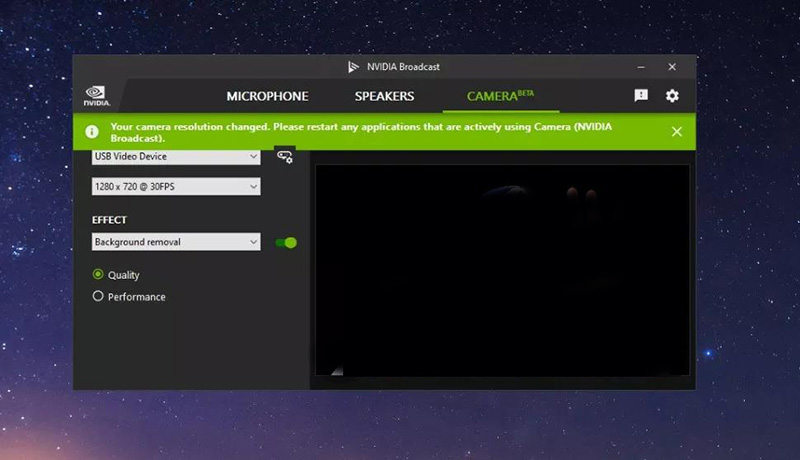
相反如果你選擇 PC 會有所幫助,但你可能無法接受,因此你可能會選擇一些綠幕替代方案,這些方案可能不足以為你提供與綠幕一樣多的作用,但有總比沒有好對吧!
你可以選擇軟體技巧來幫助你使背景看起來像你使用了綠幕,該軟體可以讓不需要的背景快速消失,我們能向你保證在 Xbox 上的 Twitch 串流媒體期間,你不會感覺到綠幕與軟體欺騙所採用的隱藏背景方法之間的區別。
但是如果你在Twitch 時選擇使用綠幕,並希望採取簡單的方法隱藏背景,那麼沒有比 HitPaw 螢幕錄影軟體更好的選擇了,它讓你能夠使用出色的背景模板在 Twitch 上直播影片。
第 4 部分:為 Twitch 串流設定綠幕/更改背景的最佳方法
如果你在設定綠幕 Twitch 時遇到問題,但仍想在直播期間隱藏房間的背景,你可以選擇HitPaw 螢幕錄影軟體,這是一款令人難以置信的螢幕錄影機,具有出色的背景模板,可幫助你隱藏直播串流的背景並使其畫面完美。
除了直播影片外,HitPaw 螢幕錄影軟體在錄製螢幕方面也非常有效率,最重要的是它還配備了一個簡單的使用者介面,你不用擔心對該軟體沒有經驗。
HitPaw 螢幕錄影機的主要特點:
- 讓你記錄螢幕上發生的任何事情。
- 在多個線上平台上直播你的影片。
- 使用精美的背景範本可協助你建立 Twitch 串流。
- 提供即時監控功能。
- GPU加速讓直播非常流暢。
如何使用 HitPaw 螢幕錄影軟體 進行 Twitch 直播?
步驟01
點選下面的按鈕來下載 HitPaw 螢幕錄影軟體,接下來你需要啟動該軟體。
步驟02
HitPaw 螢幕錄影軟體的安裝過程完成後,你需要啟動該軟體才能繼續,接下來造訪 HitPaw 螢幕錄影軟體主介面後選擇直播選項。

步驟03
現在你可以選擇要在 Twitch 直播背景中使用的背景範本,HitPaw 螢幕錄影軟體可讓你更改背景範本的顏色並添加貼紙和文字,接下來點選「新增來源」以新增你的網路攝影機,你可以新增其他來源,包括文字、圖像、iOS 裝置、網路攝影機、Windows 和遊戲。
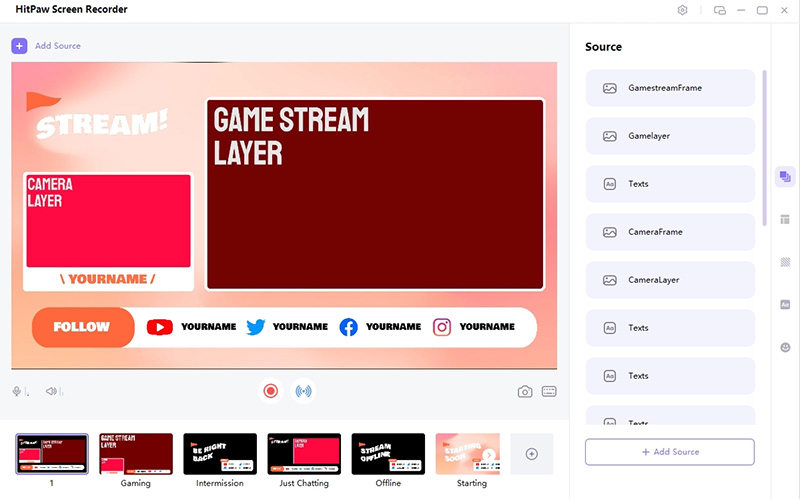
最重要的一點是添加網路攝影機後你可以設定綠幕,只需刪除背景並設定主色即可。
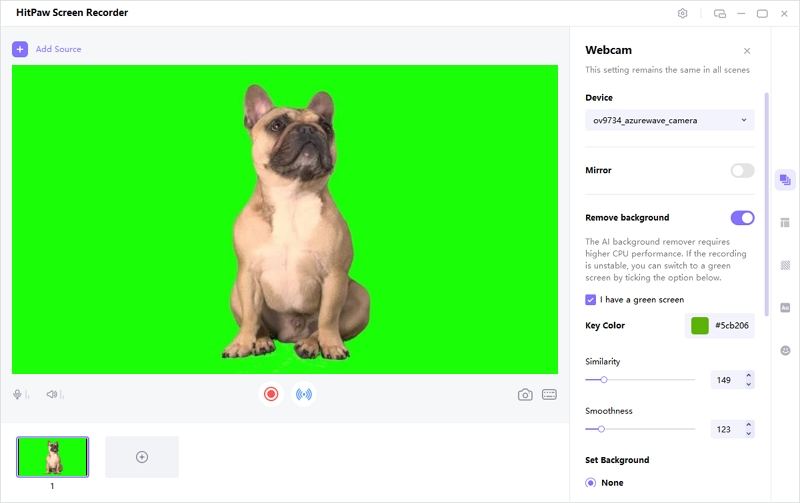
步驟04
選擇你想要在該線上平台上進行直播的 Twitch 平台。

步驟05
如果你打算錄製 Twitch 直播,則需要按下「錄製」按鈕,直播結束後點選「停止」即可完成直播錄製
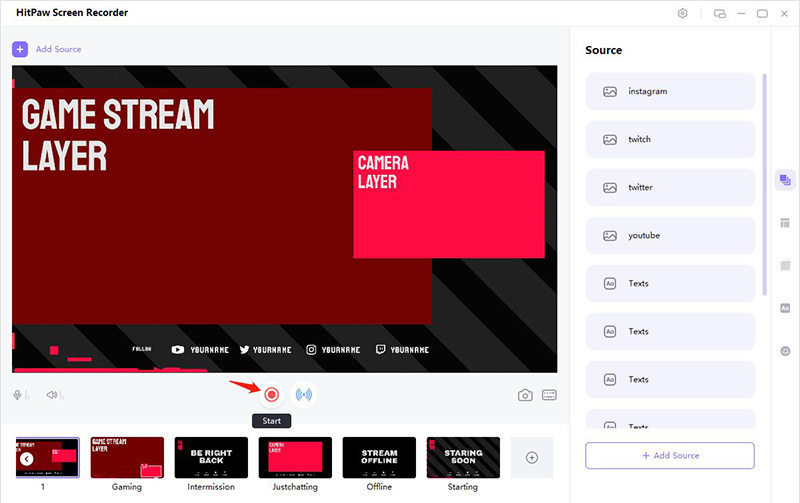
結論
這樣就完成了!如果你不知道如何在 Twitch 上設定綠幕背景,你可以閱讀這篇文章,因為它包含世界上所有可以幫助你的資訊。
但是如果你不喜歡在後台使用 Twitch 綠幕背景,你可以選擇HitPaw 螢幕錄影軟體,因為它配備了吸引觀眾的背景模板,這肯定會讓 Twitch 直播令人難忘且值得觀看。










分享文章至:
選擇產品評分:
Joshua
HitPaw 特邀主編
熱衷於分享3C及各類軟體資訊,希望能夠透過撰寫文章,幫助大家瞭解更多影像處理的技巧和相關的AI資訊。
檢視所有文章留言
為HitPaw留下您的寶貴意見/點評